
Korostus teksti on hyvä tapa kiinnittää huomiota tiettyjä sanoja tai ilmauksia, jotka todella haluavat erottua lukijalle. Google Docs on sisäänrakennettu työkalu, jolla voit tehdä juuri niin.
Korostaa tekstiä Google Docs työpöydälle
Aloita käynnistää mitään selain työpöydälle ja avaa Google Docs asiakirja, joka sisältää tekstin, jonka haluat korostaa. Valitse että teksti haluat korostaa raahaamalla hiiren osoitin sen.
Liittyvät: Aloittelijan opas Google-dokumentteihin
Valittu teksti on korostettu sinisellä. Tämä on vain osoittaa käyttäjälle, joka teksti on valittu-kohokohta on vain väliaikaista, ja häviää, kun jotakin asiakirjan.
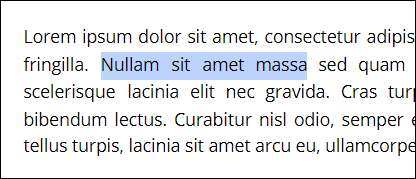
Seuraavaksi valitse korostuksen kuvaketta valikkorivillä. Tämä kuvake vieressä on lihavoitu, kursivoitu ja alleviivata tekstiä muotoilutyökaluilla.
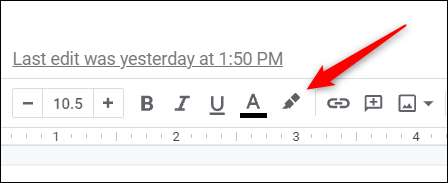
Valikko näyttää paletti eri värejä ilmestyy. Valitaksesi värin napsauttamalla sitä hiirellä.
Jos et löydä värisävyt etsit paletissa, klikkaa ”Mukautettu”.
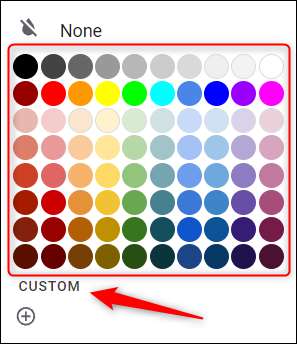
Uusi ikkuna avautuu, jossa on pari vaihtoehtoa saada värisävyt olet etsimässä. Jos tiedät heksakoodina värin, voit syöttää sen tekstikenttään oikealla puolella ”Hex.” Vaihtoehtoisesti voit säätää värisävyä ja varjossa väri napsauttamalla ja vetämällä piireissä kulloisessakin vaihtoehdon.
Kun olet tyytyväinen valittua väriä, valitse ”OK”.
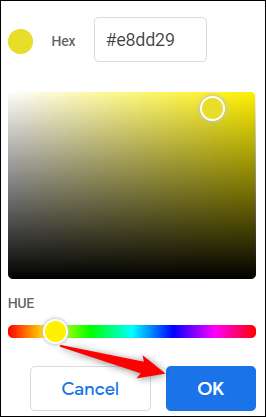
Valittu teksti on nyt korostettu.
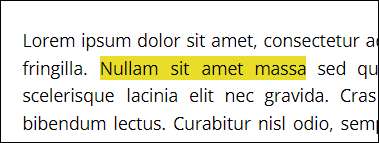
Voit poistaa korostuksen tekstistä, valitse korostettu teksti klikkaamalla ja vetämällä osoitin sen, klikkaa korostuksen kuvaketta valikkorivillä ja valitse ”Ei mitään” alkaen pudotusvalikosta.
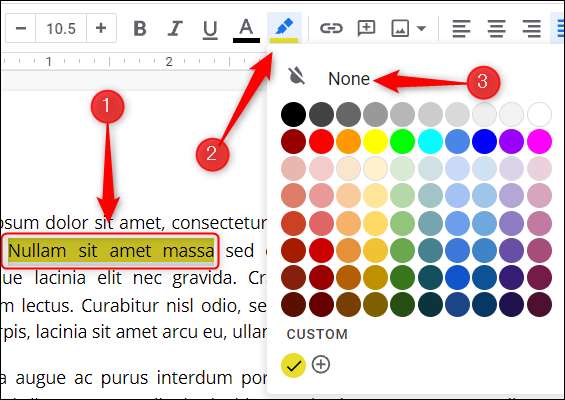
Kohokohta on sitten poistetaan valitusta tekstistä.
Korostaa tekstiä Google Docs Mobile
Voit myös korostaa tekstiä suoraan mobiilisovellusta ios tai Android . Kosketa kuvaketta käynnistää Google Docs mobiililaitteella, ja avaa asiakirja, joka sisältää tekstin, jonka haluat korostaa.
Kerran dokumentissa, paina painiketta Muokkaa löytyy oikeassa alakulmassa näytön.

Seuraavaksi valitse teksti, jonka haluat korostaa napauttamalla tekstiä sormella ja vetämällä sinisiä kahvoja kummallakin puolella tekstin liu'uttamalla sormea näytöllä.
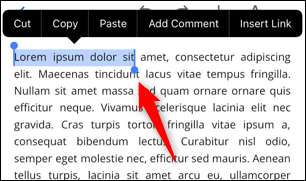
Valinnan jälkeen napauttamalla Korostuskynä kuvake, löytyy yläpuolella näyttönäppäimistöllä.
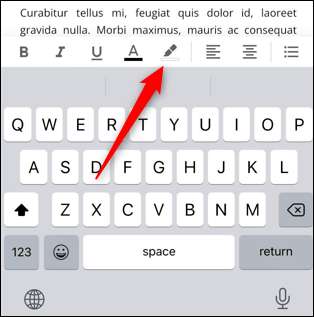
Lisävärilaitteiden valikko ilmestyy näytön alaosaan. Valitse sävyn ja varjoa haluat käyttää napauttamalla ko vaihtoehto.
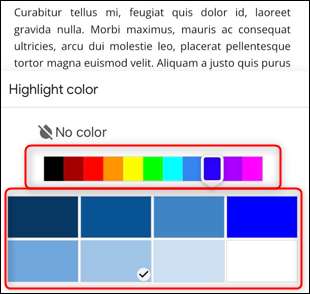
Valinnan jälkeen kosketa mitä tahansa näytön sulje Highlight Colour valikosta. Valittu teksti on sitten korostettu.
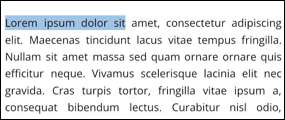
Voit poistaa korostuksen tekstistä, valitse korostettu teksti napauttamalla Korostuskynä kuvaketta ja kosketa ”Ei väriä.”
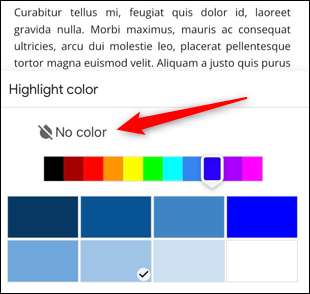
Koskettamalla mitä tahansa näytön sulkea Korostusväri- valikossa ja korosta poistetaan valitusta tekstistä.
Se on kaikki siellä. Korostus asiakirjan teksti lukija voi lukaista sen sisällön samalla nopeasti tarttumalla kaikki tärkeät tiedot luulet heidän pitäisi tietää. Google Docs ei ole ainoa sovellus, jonka avulla korostetaan tekstiä, vaikka-voit myös huippuvalojen Microsoft Word .
Liittyvät: Kuinka korostaa tekstiä Microsoft Word







